1.はじめに
-
【Flutter/Dart】環境構築方法の紹介(今回説明する内容)
-
【Flutter/Dart】簡単なプロジェクトの設定と共有方法の紹介
https://qiita.com/my_programming/items/cec09574a3b6e39be277 -
【Flutter/Dart】エミュレータの言語設定をかえよう
https://qiita.com/my_programming/items/6c67fed22c624fd9494b -
【Flutter/Dart】Dartの文法について学ぼう
https://qiita.com/my_programming/items/9ba25114ef217d077ca5 -
【Flutter/Dart】タスク管理アプリを作ろう
https://qiita.com/my_programming/items/9ed2276f6e9076f43444 -
【Flutter/Dart】Google地図アプリを作ろう
https://qiita.com/my_programming/items/26b9ac6f0d2b3d1bd766 -
【Flutter/Dart】情報管理アプリ+Google地図アプリを作ろう
https://qiita.com/my_programming/items/5bd1bb7b789b642635b4
スマホやパソコンでアプリを開発してみたい方向けに、Flutterでのアプリ開発方法を説明していく。
今回は、Flutterのインストール方法とAndroidStudioのインストール方法を紹介する。
なお、インストール先はLinux環境として説明するが、WindowsやMacでも環境構築方法は同じである。
2.環境構築
2-1.Flutterのインストール
一番簡単なインストール方法はsnapの利用
$ sudo snap install flutter --classic
インストールできているかSDKパスを表示してみる
$ flutter sdk-path
flutterをどこからでも呼び出せる様に実行pathをマシンに覚えさせる。
$ export PATH="$PATH:/home/[user_name]/snap/flutter/common/flutter/bin"
依存関係や必要事項がそろっているかを確認
$ flutter doctor
Doctor summary (to see all details, run flutter doctor -v):
[✓] Flutter (Channel stable, 3.0.1, on Ubuntu 18.04.6 LTS 5.4.0-113-generic, locale ja_JP.UTF-8)
[✓] Android toolchain - develop for Android devices (Android SDK version 32.1.0-rc1)
[✓] Chrome - develop for the web
[✓] Linux toolchain - develop for Linux desktop
[✓] Android Studio (version 2021.2)
[✓] VS Code (version 1.67.0)
[✓] Connected device (2 available)
[✓] HTTP Host Availability
• No issues found!
このような表示がでたらチェックが入るようにエラー対応が必要。
対応作をみつけるためには表示内容をそのままググると解答がたくさんヒットするはず。
[-] Android toolchain - develop for Android devices
• Android SDK at /Users/obiwan/Library/Android/sdk
✗ Android SDK is missing command line tools; download from https://goo.gl/XxQghQ
• Try re-installing or updating your Android SDK,
visit https://docs.flutter.dev/setup/#android-setup for detailed instructions.
2-2.AndsroidStudioのインストール
以下からインストーラをダウンロード。OSに応じて最適なインストーラが自動で選択される
https://developer.android.com/studio
AndroidStudioがインストールされたらアプリを起動。
起動画面からPluginsを選択した後、AndroidStudioにFlutterとDartをインストール。
インストール後はRestartIDEのボタンを押してアプリを再起動。
赤枠位置に表示されたStart a new Flutter projectというボタンをクリック。
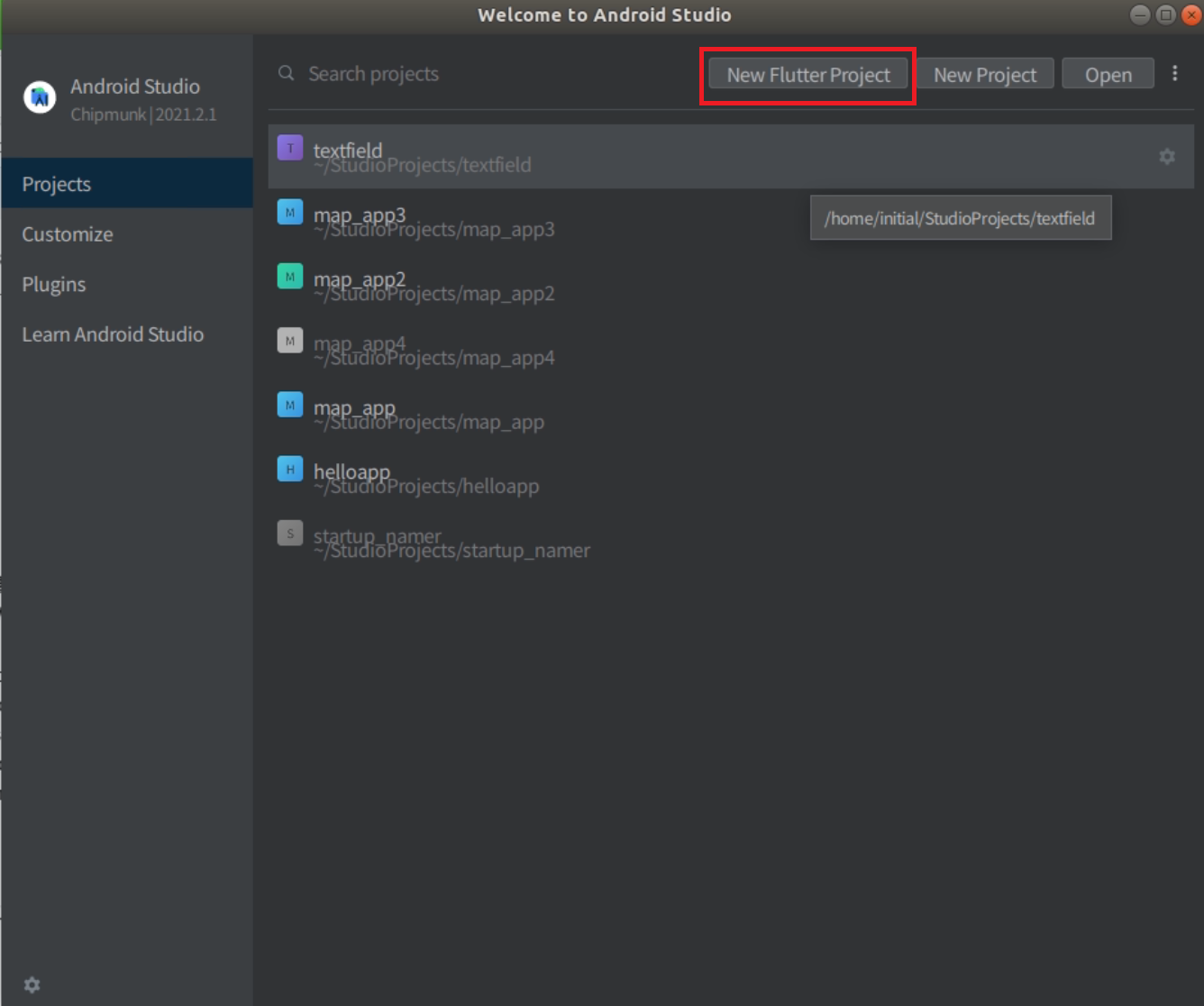
SDKパスをFlutter SDK Pathと書かれたエディットボックスに入力してNextボタンをクリック。
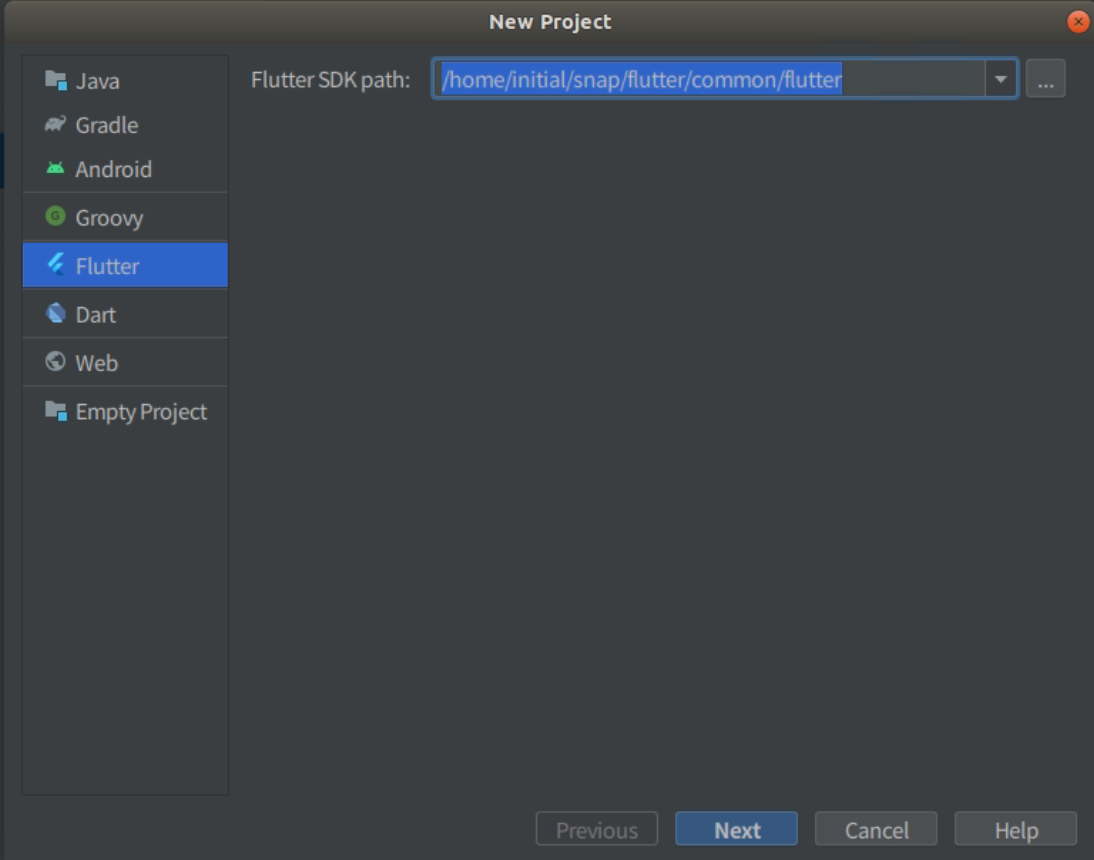
Project Name欄だけ埋めたらFinishボタンをクリック。
新しいプロジェクトが~/StudioProjectsディレクトリに作成される。
main.dartウィンドウをトップにした下記画面が立ち上がる。
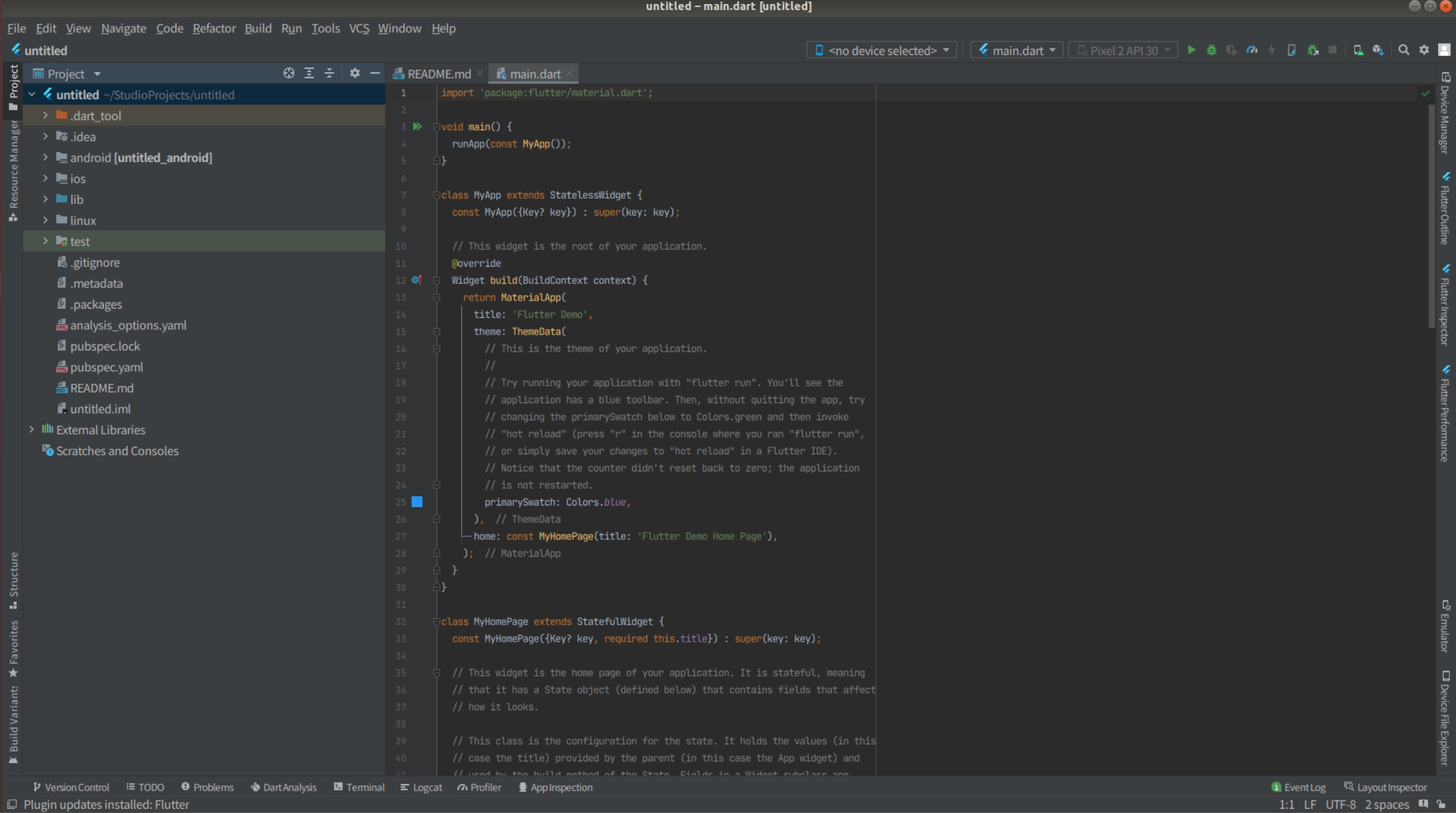
ここまでくれば環境構築は無事修了。
3.まとめ
Flutterのインストール方法とAndroidStudioのインストール方法を紹介した。
環境構築がすんだのでプログラミングを開始できるようになった。